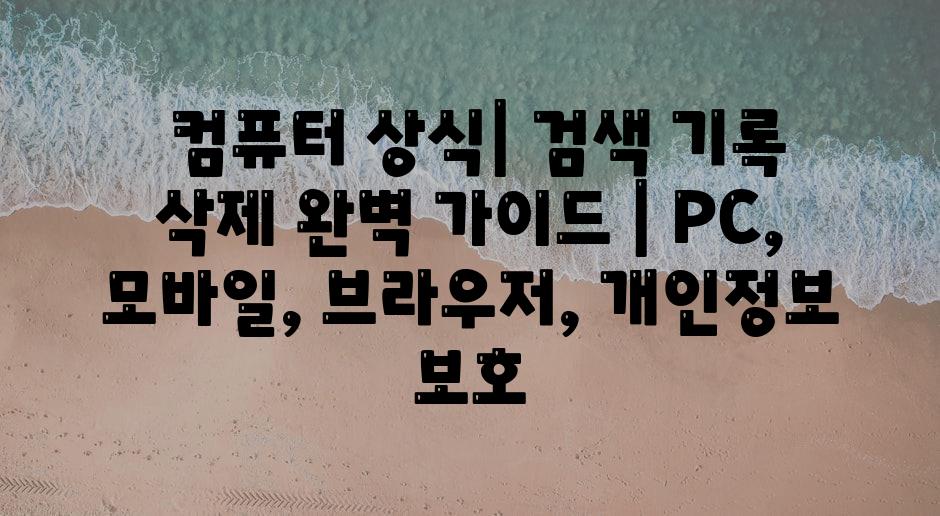컴퓨터 상식 | 검색 기록 삭제 완벽 가이드 | PC, 모바일, 브라우저, 개인정보 보호
온라인 활동을 하다 보면 검색 기록은 어쩔 수 없이 남게 됩니다. 하지만 개인 정보 보호를 위해 검색 기록을 삭제하는 것은 매우 중요합니다. PC, 모바일, 브라우저 등 다양한 기기와 환경에서 검색 기록을 깨끗하게 삭제하는 방법을 알려드립니다.
이 글에서는 PC와 모바일에서 검색 기록을 삭제하는 방법, 브라우저별 검색 기록 삭제 기능, 개인 정보 보호를 위한 추가적인 팁까지 상세히 알려드립니다.
더 이상 검색 기록 때문에 걱정하지 마세요! 지금 바로 검색 기록 삭제 완벽 가이드를 통해 개인 정보를 안전하게 보호하세요.
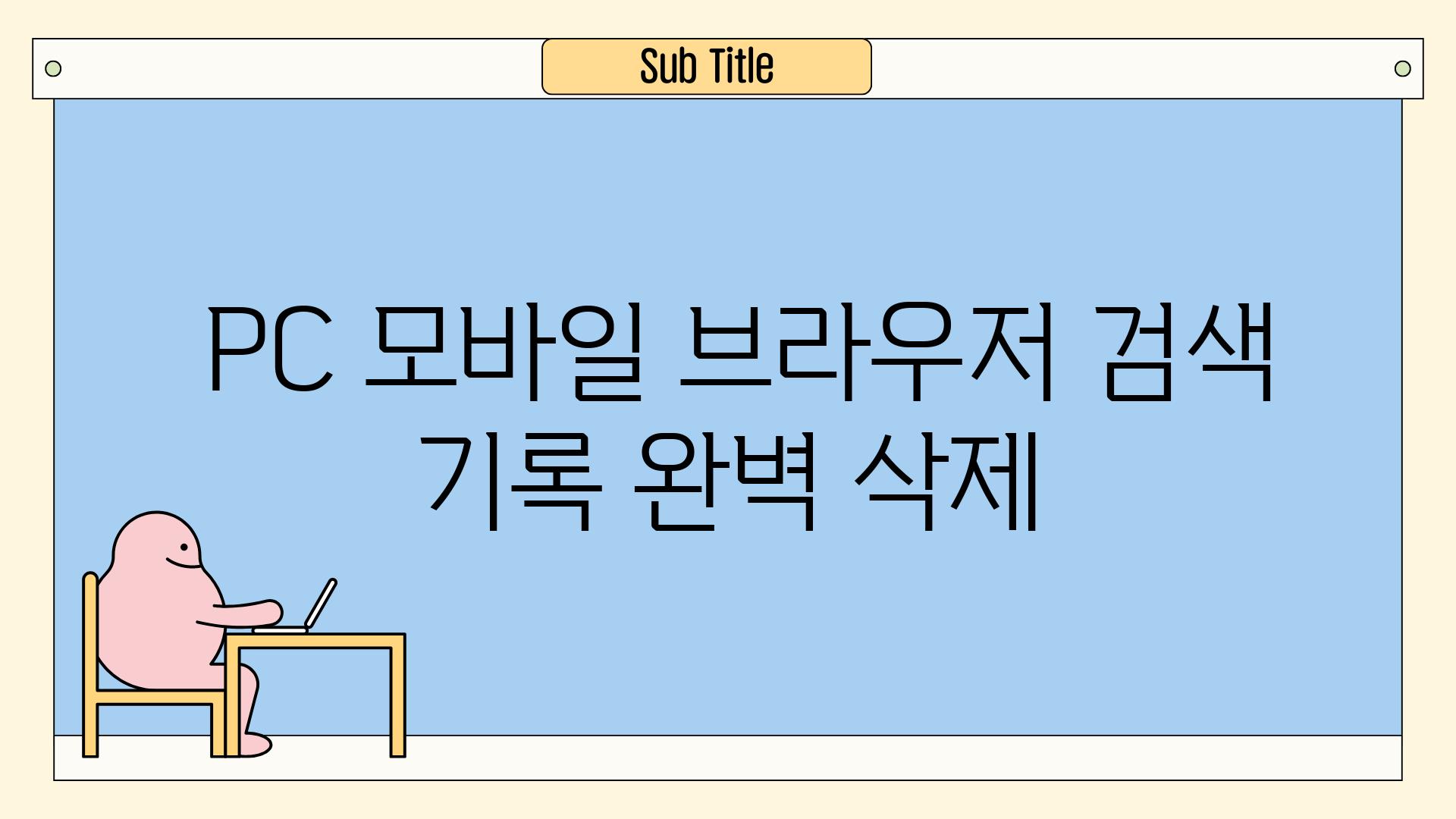
✅ 내 검색 기록이 나를 감시하고 있다고 생각하시나요? 지금 바로 삭제하고 안전하게 웹서핑하세요!
- PC, 모바일, 브라우저 검색 기록 완벽 삭제
인터넷 사용 기록은 우리의 온라인 활동을 추적하는 귀중한 정보입니다. 웹사이트 방문 기록, 검색어, 다운로드 기록 등은 우리의 관심사, 취향, 심지어 개인 정보까지 보여줄 수 있습니다. 개인 정보 보호를 위해 또는 단순히 온라인 활동을 깨끗하게 유지하기 위해 검색 기록을 삭제하는 것은 필수적입니다.
하지만 검색 기록 삭제는 생각보다 복잡할 수 있습니다. 다양한 기기, 브라우저, 운영체제, 서비스가 존재하며 각각의 삭제 방법이 다릅니다. 이 가이드에서는 PC, 모바일, 브라우저별로 검색 기록을 완벽하게 삭제하는 방법을 단계별로 알려드립니다.
PC에서 검색 기록을 삭제하는 방법
PC에서 검색 기록을 삭제하는 것은 일반적으로 브라우저 설정에서 가능합니다. 크롬, 파이어폭스, 엣지, 사파리 등 주요 브라우저의 검색 기록 삭제 방법은 다음과 같습니다.
- 크롬: 크롬 브라우저를 열고 오른쪽 상단의 점 3개 아이콘을 클릭합니다. '기록' > '기록 삭제'를 클릭합니다.
- 파이어폭스: 파이어폭스 브라우저를 열고 메뉴 버튼(세 개의 줄)을 클릭합니다. '기록' > '최근 기록 지우기'를 선택합니다.
- 엣지: 엣지 브라우저를 열고 오른쪽 상단의 점 3개 아이콘을 클릭합니다. '기록' > '기록 삭제'를 선택합니다.
- 사파리: 사파리 브라우저를 열고 메뉴바에서 '기록' > '기록 지우기'를 선택합니다.
모바일에서 검색 기록을 삭제하는 방법
모바일에서도 브라우저 설정을 통해 검색 기록을 삭제할 수 있습니다. 안드로이드와 iOS 기기의 검색 기록 삭제 방법은 다음과 같습니다.
- 안드로이드: 크롬, 엣지, 파이어폭스 등 사용하는 브라우저 앱을 실행합니다. 오른쪽 상단의 점 3개 아이콘 또는 메뉴 버튼을 클릭합니다. '기록' 또는 '기록 삭제'를 선택하여 기록을 삭제합니다.
- iOS: 사파리 브라우저를 실행합니다. 화면 하단의 '북마크' 아이콘을 탭합니다. '기록'을 선택하고 '기록 지우기'를 탭합니다.
개인 정보 보호를 위한 추가 설정
검색 기록을 삭제하는 것 외에도 개인 정보 보호를 위해 추가적인 설정을 할 수 있습니다.
- 개인 정보 보호 모드 사용: 브라우저의 개인 정보 보호 모드는 검색 기록, 쿠키, 웹사이트 데이터를 저장하지 않습니다.
- 쿠키 및 웹사이트 데이터 삭제: 브라우저 설정에서 쿠키와 웹사이트 데이터를 삭제하여 온라인 활동 추적을 최소화할 수 있습니다.
- 자동완성 기능 비활성화: 자동완성 기능은 사용자가 입력한 정보를 기반으로 자동으로 문장을 완성해주는 기능입니다. 개인 정보 보호를 위해 자동완성 기능을 비활성화하는 것이 좋습니다.
검색 기록 삭제는 개인 정보 보호를 위한 필수적인 과정입니다. 이 가이드에 따라 PC, 모바일, 브라우저에서 검색 기록을 완벽하게 삭제하고 온라인 활동을 안전하게 유지하십시오.
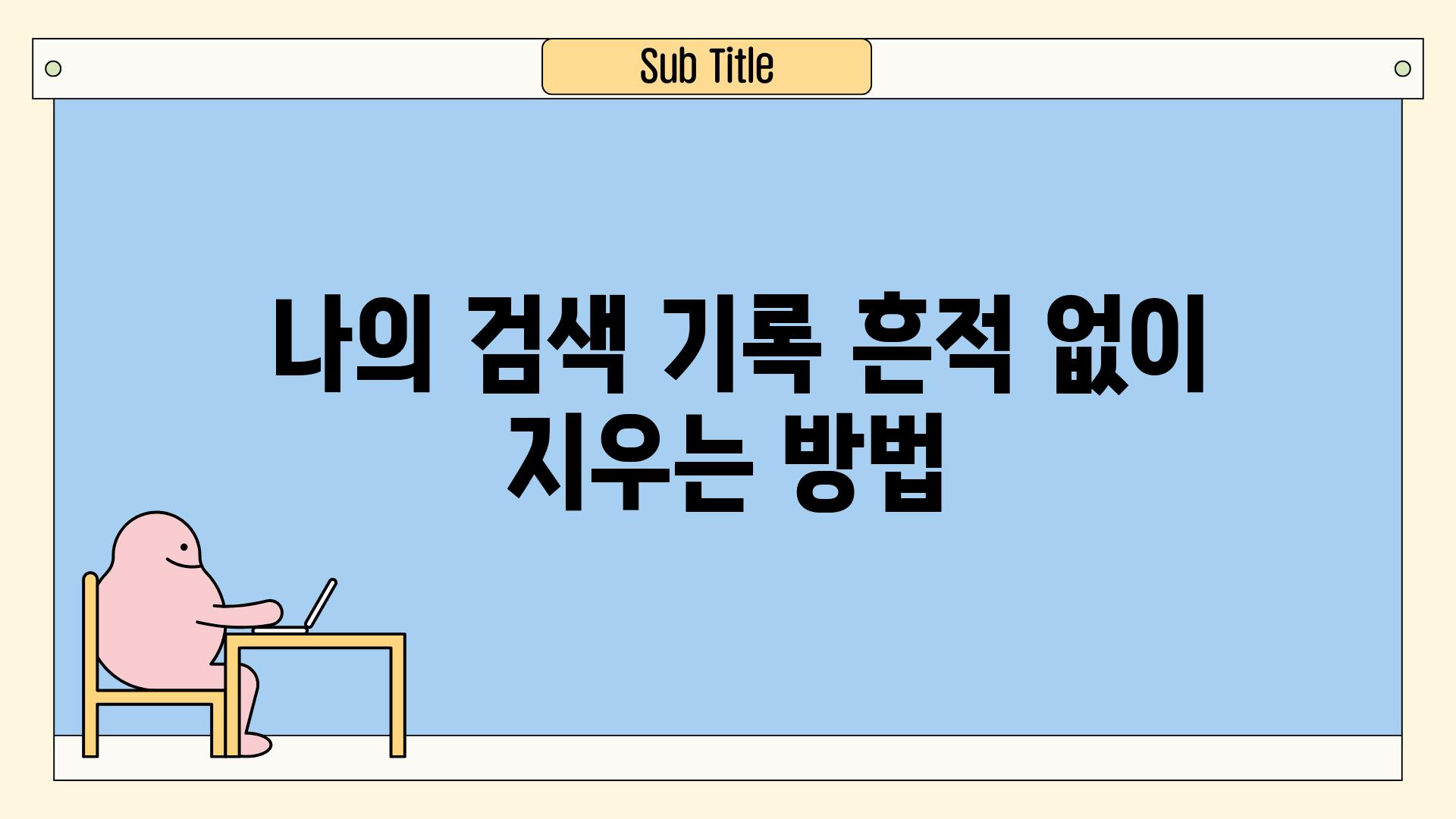
✅ 모바일, PC, 브라우저별 검색 기록 삭제 방법을 알아보세요.
- 나의 검색 기록, 흔적 없이 지우는 방법
인터넷을 사용하다 보면 검색 기록, 방문 기록, 쿠키 등 다양한 정보가 기기에 저장됩니다. 이러한 정보는 개인 정보 보호에 위협이 될 수 있으며, 때로는 불필요한 정보로 인해 혼란스러울 수도 있습니다. 이 글에서는 컴퓨터, 모바일, 브라우저에서 검색 기록을 완벽하게 삭제하는 방법을 단계별로 알려드립니다.
개인 정보 보호를 위해 검색 기록을 주기적으로 삭제하는 것은 매우 중요합니다. 특히 공용 컴퓨터를 사용하거나 여러 사람이 사용하는 기기를 사용하는 경우 더욱 주의해야 합니다. 또한, 개인 정보 보호 설정을 확인하고 불필요한 정보를 삭제하여 개인 정보를 안전하게 보호해야 합니다.
컴퓨터에서 검색 기록 삭제하기
| OS | 브라우저 | 기록 삭제 방법 | 추가 정보 |
|---|---|---|---|
| Windows | Chrome, Edge, Firefox | 1, 브라우저 설정 (Chrome: ⋮, Edge: ⋯, Firefox: ☰)에 접근합니다. 2. "개인정보 및 보안" 혹은 "기록 및 개인정보 보호"를 선택합니다. 3. "검색 기록 삭제" 또는 "브라우징 데이터 지우기"를 선택합니다. 4. 삭제할 항목(검색 기록, 방문 기록, 쿠키 등)을 선택하고 "데이터 지우기" 버튼을 클릭합니다. |
특정 기간 동안의 기록을 삭제하거나 모든 기록을 삭제할 수 있습니다. |
| macOS | Safari | 1, 메뉴바에서 "Safari" > "환경설정"을 선택합니다. 2. "개인정보 보호" 탭을 클릭합니다. 3. "자세히 보기..." 버튼을 클릭하고 "모든 기록 삭제"를 선택합니다. |
Safari는 쿠키, 캐시, 기록 등을 한 번에 삭제합니다. |
| Windows, macOS | Edge, Firefox | 1, 브라우저 설정 (Edge: ⋯, Firefox: ☰)에 접근합니다. 2. "개인정보 및 보안" 혹은 "기록 및 개인정보 보호"를 선택합니다. 3. "쿠키 및 사이트 데이터"를 선택하고 "모두 삭제" 버튼을 클릭합니다. |
Edge와 Firefox는 쿠키, 캐시, 기록 등을 한 번에 삭제할 수 있습니다. |
| Windows, macOS | Chrome | 1, 브라우저 설정 (⋮)에 접근합니다. 2. "개인정보 및 보안" > "쿠키 및 기타 사이트 데이터"를 선택합니다. 3. "모두 보기" 버튼을 클릭하고 삭제할 쿠키를 선택합니다. 4. "삭제" 버튼을 클릭합니다. |
Chrome은 쿠키를 개별적으로 삭제할 수 있습니다. |
모바일에서 검색 기록 삭제하기
| OS | 브라우저 | 기록 삭제 방법 | 추가 정보 |
|---|---|---|---|
| Android | Chrome | 1, Chrome 앱을 엽니다. 2. 오른쪽 상단의 더보기 메뉴(⋮)를 탭합니다. 3. "기록" > "검색 기록 삭제"를 탭합니다. 4. 삭제할 기록 범위를 선택하고 "데이터 삭제"를 탭합니다. |
Android Chrome에서도 특정 기간의 기록을 삭제할 수 있습니다. |
| iOS | Safari | 1, Safari 앱을 엽니다. 2. 화면 하단의 "북마크" 탭을 탭합니다. 3. "기록"을 탭합니다. 4. "모두 삭제"를 탭하고 삭제를 확인합니다. |
Safari는 iOS 기기에서 쿠키와 기록을 한 번에 삭제합니다. |
| Android, iOS | Chrome, Edge, Firefox | 1, 브라우저 앱을 엽니다. 2. 브라우저 설정 메뉴에 접근합니다. 3. "기록 및 개인정보 보호" 혹은 "개인정보 보호" 탭을 선택합니다. 4. "검색 기록 삭제" 또는 "브라우징 데이터 지우기"를 선택합니다. 5. 삭제할 항목(검색 기록, 방문 기록, 쿠키 등)을 선택하고 "데이터 지우기" 버튼을 클릭합니다. |
Android와 iOS에서도 특정 기간 동안의 기록을 삭제하거나 모든 기록을 삭제할 수 있습니다. |
모바일에서도 컴퓨터와 마찬가지로 브라우저 별로 검색 기록 삭제 방법이 다를 수 있습니다. 위 내용을 참고하여 사용하는 브라우저 설정을 확인하고 필요에 따라 삭제하십시오.
개인 정보 보호를 위한 추가 설정
검색 기록을 지우는 것 외에도 개인 정보 보호를 위해 추가 설정을 할 수 있습니다.
- 개인 정보 보호 모드 사용: 일부 브라우저는 개인 정보 보호 모드를 제공합니다. 개인 정보 보호 모드에서는 쿠키, 검색 기록, 방문 기록 등이 저장되지 않습니다.
- 쿠키 차단: 쿠키는 웹사이트가 사용자의 정보를 저장하는 데 사용하는 작은 파일입니다. 쿠키를 차단하면 웹사이트가 사용자의 정보를 저장하는 것을 방지할 수 있습니다.
- 추적 방지: 일부 브라우저는 사용자의 움직임을 추적하는 웹사이트를 차단하는 기능을 제공합니다.
- 설정을 주기적으로 확인: 브라우저 설정은 주기적으로 확인하여 개인 정보 보호 설정이 제대로 되었는지 확인해야 합니다.
검색 기록 삭제는 개인 정보 보호를 위한 중요한 단계입니다. 위 방법을 참고하여 검색 기록을 주기적으로 삭제하고 개인 정보 보호 설정을 확인하여 프라이버시를 안전하게 유지하십시오.
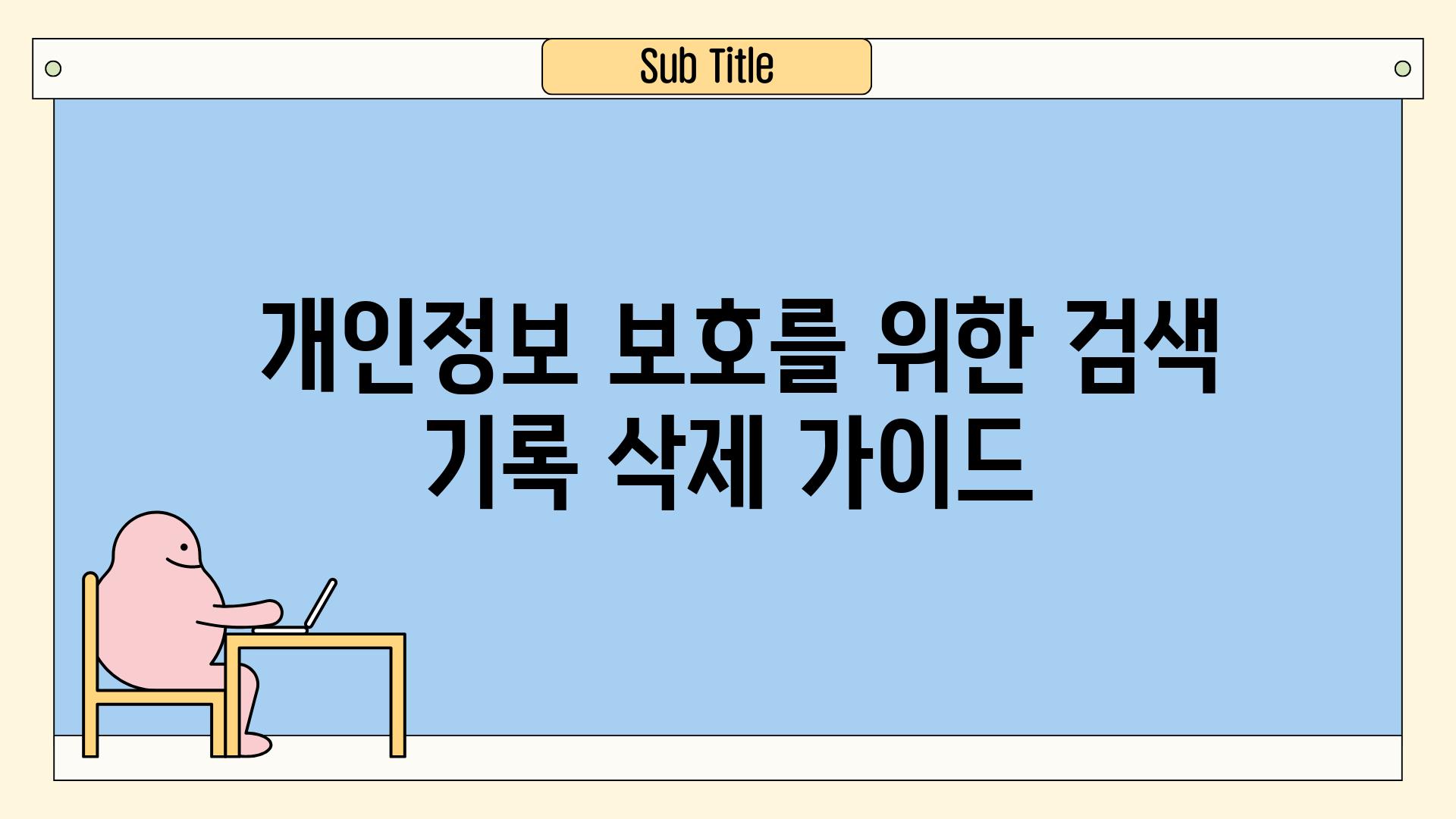
✅ 내 검색 기록, 누가 보고 있을까요? 지금 바로 삭제하고 안전하게 웹서핑하세요!
- 개인정보 보호를 위한 검색 기록 삭제 가이드
컴퓨터 상식 | 검색 기록 삭제 완벽 가이드 | PC, 모바일, 브라우저, 개인정보 보호
"사이버 공간에서 당신의 흔적은 영원히 남습니다. " - 익명의 작가
1, 검색 기록 삭제의 중요성
"정보는 힘입니다. 자신에 대한 정보는 더욱 그렇습니다." - 켄 블랜차드
- 개인정보 보호: 검색 기록은 당신의 관심사, 취향, 활동 등을 드러내며, 개인정보 유출 위험을 높일 수 있습니다.
- 프라이버시 보호: 타인에게 당신의 검색 내용이 노출되는 것을 막아줍니다.
- 맞춤형 광고 차단: 검색 기록을 삭제하면, 당신의 정보를 기반으로 한 맞춤형 광고 노출을 줄일 수 있습니다.
검색 기록은 당신의 온라인 활동을 추적하는 가장 기본적인 정보입니다. 개인정보 보호와 프라이버시를 위해 검색 기록을 주기적으로 삭제하고 관리하는 것은 매우 중요합니다.
2, PC 브라우저 검색 기록 삭제 방법
"세상을 바꾸는 가장 쉬운 방법 중 하나는 당신의 컴퓨터를 청소하는 것입니다." - 데이비드 앨런
- 크롬: 설정 - 개인정보 및 보안 - 검색 기록 삭제 - 기간 선택 - 삭제
- 엣지: 설정 - 개인정보 보호, 검색 및 서비스 - 검색 기록 삭제 - 기간 선택 - 지금 삭제
- 파이어폭스: 도구 - 라이브러리 - 기록 - 기록 지우기 - 기간 선택 - 지금 지우기
각 브라우저는 설정 메뉴에서 검색 기록 삭제 기능을 제공합니다. 기간을 선택하여 특정 기간 동안의 검색 기록을 삭제할 수 있습니다.
3, 모바일 브라우저 검색 기록 삭제 방법
"모바일 기기는 개인 정보의 보고입니다." - 익명의 작가
- 크롬: 설정 - 개인정보 및 보안 - 검색 기록 삭제 - 기간 선택 - 삭제
- 사파리: 설정 - 사파리 - 기록 및 웹 사이트 데이터 지우기 - 기록 및 데이터 지우기
- 파이어폭스: 설정 - 개인정보 보호 - 기록 지우기 - 기간 선택 - 지금 지우기
모바일 브라우저는 PC 브라우저와 유사하게 설정을 통해 검색 기록 삭제 기능을 제공합니다.
4, 검색 엔진별 검색 기록 삭제 방법
"인터넷은 당신의 모든 행동을 기록합니다." - 익명의 작가
- 구글: 마이 액티비티 - 활동 삭제 - 기간 선택 - 삭제
- 네이버: 내 정보 - 개인정보 설정 - 활동 기록 - 활동 기록 삭제 - 기간 선택 - 삭제
- 다음: 내 정보 - 개인정보 설정 - 활동 기록 - 기록 삭제 - 기간 선택 - 삭제
각 검색 엔진은 웹사이트 설정에서 검색 기록을 삭제할 수 있는 기능을 제공합니다. 개별 검색 기록을 삭제하거나 특정 기간의 모든 기록을 삭제할 수 있습니다.
5, 개인정보 보호를 위한 추가 팁
"정보는 힘이지만, 정보를 보호하는 것은 더 큰 힘입니다." - 익명의 작가
- 익명 모드 사용: 검색 기록, 쿠키, 웹사이트 데이터를 저장하지 않습니다.
- VPN 사용: IP 주소를 숨겨서 온라인 활동 추적을 방지합니다.
- 쿠키 차단: 웹사이트에서 사용자 정보를 수집하는 쿠키를 차단합니다.
검색 기록 삭제 기능 외에도 다양한 방법을 통해 개인정보 보호를 강화할 수 있습니다. 익명 모드, VPN, 쿠키 차단 등을 활용하여 온라인 활동을 안전하게 관리하세요.

✅ 컴퓨터 검색 기록, 정말 깨끗하게 지워지고 있나요? 숨겨진 기록까지 완벽하게 삭제하는 방법을 알아보세요!
- 검색 기록 삭제, 더 안전하고 깔끔하게
1, PC 검색 기록 삭제
- PC에서 검색 기록을 지우는 방법은 브라우저마다 다르지만, 대부분 설정 메뉴에서 '기록 삭제' 또는 '개인 정보 보호' 옵션을 통해 가능합니다.
- 크롬, 엣지, 파이어폭스 등 주요 브라우저는 최근 검색어, 방문 기록, 쿠키, 캐시 등을 삭제할 수 있습니다.
- 필요에 따라 기간을 선택하여 삭제하거나, 모든 기록을 삭제할 수 있습니다.
1.1 크롬 검색 기록 삭제 방법
크롬 브라우저에서 검색 기록을 삭제하려면, 오른쪽 상단의 '더보기' 메뉴를 클릭하고 '기록' > '기록 삭제'를 선택합니다. 삭제할 기간을 선택하고, '검색 기록'과 '쿠키 및 기타 사이트 데이터'를 체크하여 삭제합니다.
크롬은 '개인 정보 보호 및 보안' 설정에서 '개인 정보 보호 및 보안' > '사이트 데이터' > '모든 데이터 삭제'를 클릭하여 모든 기록을 삭제할 수 있습니다.
1.2 엣지 검색 기록 삭제 방법
엣지 브라우저에서 검색 기록을 삭제하려면, 오른쪽 상단의 '더보기' 메뉴를 클릭하고 '기록' > '기록 삭제'를 선택합니다.
삭제할 기간을 선택하고, '검색 기록'과 '쿠키 및 웹 사이트 데이터'를 체크하여 삭제합니다. 엣지는 '설정' > '개인 정보 보호, 검색 및 서비스' > '개인 정보 보호 데이터 삭제'에서 모든 기록을 삭제할 수 있습니다.
2, 모바일 검색 기록 삭제
- 모바일에서 검색 기록을 삭제하는 방법은 사용하는 기기의 운영체제와 브라우저 종류에 따라 다릅니다.
- 안드로이드와 iOS 모두 '설정' 메뉴에서 '개인 정보 보호' 또는 '기록 삭제' 옵션을 찾아 설정할 수 있습니다.
- 각 브라우저의 설정 메뉴에서 '기록 삭제' 또는 '개인 정보 보호' 옵션을 선택하여 기록을 삭제할 수 있습니다.
2.1 안드로이드 검색 기록 삭제 방법
안드로이드에서 크롬 브라우저를 사용하는 경우, '더보기' 메뉴를 클릭하고 '기록' > '기록 삭제'를 선택합니다. 삭제할 기간을 선택하고, '검색 기록'과 '쿠키 및 기타 사이트 데이터'를 체크하여 삭제합니다.
안드로이드에서 엣지 브라우저를 사용하는 경우, '더보기' 메뉴를 클릭하고 '설정' > '개인 정보 보호' > '기록 삭제'를 선택합니다. 삭제할 기간을 선택하고, '검색 기록'과 '쿠키 및 기타 사이트 데이터'를 체크하여 삭제합니다.
2.2 iOS 검색 기록 삭제 방법
iOS에서 사파리 브라우저를 사용하는 경우, '설정' > '사파리' > '기록 및 웹 사이트 데이터 삭제'를 선택합니다. '기록 및 데이터 삭제'를 탭하여 모든 기록을 삭제합니다.
iOS에서 크롬 브라우저를 사용하는 경우, '더보기' 메뉴를 클릭하고 '기록' > '기록 삭제'를 선택합니다. 삭제할 기간을 선택하고, '검색 기록'과 '쿠키 및 기타 사이트 데이터'를 체크하여 삭제합니다.
3, 개인 정보 보호를 위한 추가 팁
- 개인 정보 보호 모드를 사용하면 쿠키, 캐시, 기록 등을 저장하지 않아 웹사이트에서 사용자 정보를 추적할 가능성을 줄일 수 있습니다.
- 프라이버시 브라우저는 사용자 정보를 추적하지 않는 브라우저로, 개인 정보 보호를 중요시하는 사용자에게 적합합니다.
- VPN은 인터넷 사용 정보를 암호화하여 사용자의 위치와 신원 정보를 숨기는 보안 도구입니다.
3.1 개인 정보 보호 모드 사용
크롬, 엣지, 파이어폭스 등 대부분의 브라우저는 개인 정보 보호 모드를 제공합니다. 개인 정보 보호 모드에서는 쿠키, 캐시, 기록 등을 저장하지 않아 웹사이트에서 사용자의 활동을 추적하는 것을 어렵게 합니다.
개인 정보 보호 모드는 웹사이트 방문 후 브라우저를 종료하면 모든 기록이 자동으로 삭제됩니다.
3.2 프라이버시 브라우저 사용
프라이버시 브라우저는 사용자 정보를 추적하지 않는 브라우저로, 개인 정보 보호를 중시하는 사용자들에게 적합합니다. 프라이버시 브라우저는 쿠키, 캐시, 기록 등을 저장하지 않고, 사용자의 위치 정보나 IP 주소를 숨기는 기능을 제공합니다.
대표적인 프라이버시 브라우저로는 DuckDuckGo, Brave, TOR 브라우저 등이 있습니다.
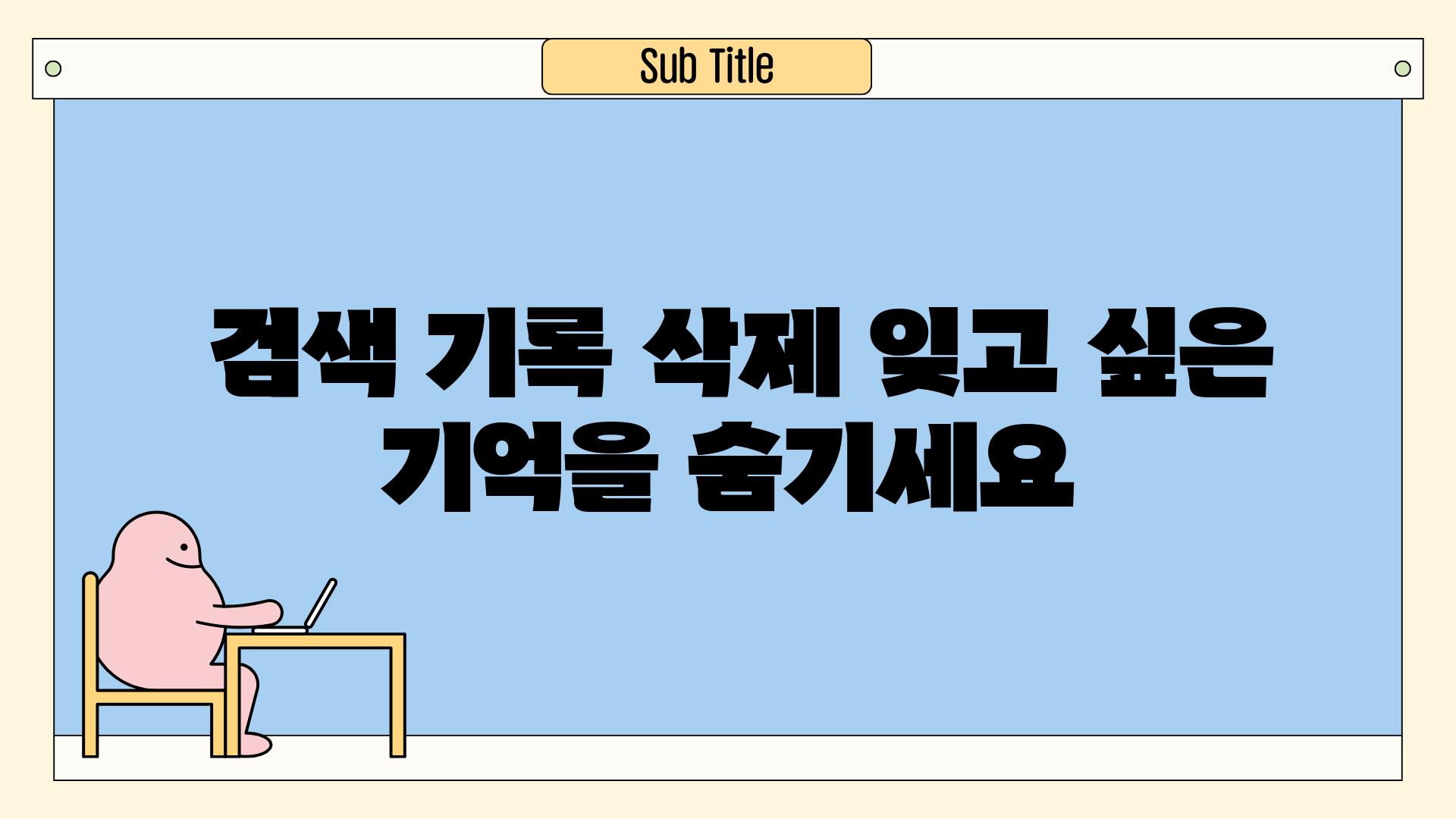
✅ 내 검색 기록이 어디에 저장되고 있는지 궁금하세요? 지금 바로 확인해보세요!
- 검색 기록 삭제, 잊고 싶은 기억을 숨기세요
- PC, 모바일, 브라우저 검색 기록 완벽 삭제
- PC, 모바일, 브라우저에서 검색 기록을 완벽하게 삭제하는 방법은 기기와 브라우저에 따라 다릅니다.
- PC의 경우, 브라우저 설정에서 '검색 기록 삭제' 옵션을 활용하여 최근 검색, 방문 기록, 쿠키 등을 지울 수 있습니다.
- 모바일에서는 브라우저 설정이나 앱 설정에서 '검색 기록' 또는 '개인 정보' 옵션을 통해 삭제할 수 있습니다.
- 또한, 개인 정보 보호를 위해 시크릿 모드나 개인 정보 보호 모드를 활용하면 검색 기록이 저장되지 않습니다.
"개인 정보 보호를 위해 검색 기록을 정기적으로 삭제하는 습관을 들이세요!"
- 나의 검색 기록, 흔적 없이 지우는 방법
- 검색 기록을 완전히 삭제하려면 브라우저 기록뿐만 아니라 검색 엔진 기록도 삭제해야 합니다.
- 구글의 경우, '내 활동' 설정에서 검색 기록, 위치 기록, YouTube 시청 기록 등을 삭제할 수 있습니다.
- 네이버는 '내 정보' 설정에서 검색 기록, 방문 기록, 쿠키 등을 삭제할 수 있습니다.
- 개인 정보 보호 설정을 통해 검색 기록 수집을 제한할 수도 있습니다.
"검색 기록은 당신의 관심사와 행동을 반영하기 때문에, 삭제 전에 신중하게 검토하는 것이 좋습니다."
- 개인정보 보호를 위한 검색 기록 삭제 가이드
- 개인 정보 보호를 위해서는 검색 기록을 정기적으로 삭제하는 것이 중요합니다.
- 검색 기록은 개인의 관심사, 취향, 행동 패턴 등을 보여주는 민감한 정보이기 때문에, 외부에 공개되는 것을 주의해야 합니다.
- 검색 기록 삭제는 개인의 프라이버시를 보호하고 불필요한 정보 수집을 막는 데 도움을 줍니다.
- 특히, 공용 컴퓨터 이용이나 개인 정보 유출 위험이 있는 경우, 검색 기록 삭제는 필수입니다.
"검색 기록을 삭제하는 것은 개인 정보 보호를 위한 작지만 중요한 행동입니다!"
- 검색 기록 삭제, 더 안전하고 깔끔하게
- 브라우저의 캐시와 쿠키를 삭제하면 웹 페이지 로딩 속도를 높이고, 개인 정보 유출 위험을 줄일 수 있습니다.
- 개인 정보 보호 설정을 통해 IP 주소, 위치 정보, 쿠키 등을 차단하면 외부에서 나의 정보를 추적하는 것을 방지할 수 있습니다.
- 시크릿 모드나 개인 정보 보호 모드를 사용하면 검색 기록, 쿠키, 방문 기록 등이 저장되지 않습니다.
- 또한, 개인 정보 보호 기능을 제공하는 브라우저를 사용하는 것을 고려할 수 있습니다.
"안전하고 깔끔한 인터넷 환경을 위해 검색 기록을 정기적으로 삭제하고, 개인 정보 보호 설정을 강화하세요!"
- 검색 기록 삭제, 잊고 싶은 기억을 숨기세요
- 과거에 검색했던 민감한 정보나 개인적인 정보를 삭제하고 싶다면, 검색 기록 삭제 기능을 활용할 수 있습니다.
- 잊고 싶은 기억들을 과거의 흔적에서 지워내어, 더욱 편안하고 깔끔한 인터넷 환경을 만들 수 있습니다.
- 검색 기록 삭제는 과거의 실수나 부끄러운 기억을 잊고, 새로운 시작을 할 수 있는 기회를 제공합니다.
- 과거의 정보를 숨기고 싶다면, 검색 기록 삭제를 통해 새로운 출발을 할 수 있습니다.
"검색 기록 삭제는 잊고 싶은 기억을 숨기고, 더 나은 미래를 향해 나아가는 작은 용기입니다."

✅ 내 검색 기록이 얼마나 위험한지 알고 있나요? 지금 바로 확인해보세요!
컴퓨터 상식| 검색 기록 삭제 완벽 가이드 | PC, 모바일, 브라우저, 개인정보 보호 에 대해 자주 묻는 질문 TOP 5
질문. 검색 기록 삭제는 어떻게 하면 완벽하게 할 수 있을까요?
답변. 검색 기록 삭제는 브라우저, 검색 엔진, 기기별로 방법이 다르므로, 완벽한 삭제를 위해서는 각 서비스의 설정을 확인해야 합니다.
답변. 브라우저에서는 "기록 삭제" 기능을 통해 방문 기록, 쿠키, 캐시 등을 삭제할 수 있습니다.
답변. 검색 엔진에서는 계정 설정에 들어가 "검색 기록 삭제" 또는 "활동 기록 삭제" 기능을 찾아 삭제할 수 있습니다.
답변. 모바일 기기에서는 설정 메뉴에서 "브라우저" 또는 "검색" 앱을 찾아 설정을 확인하고 삭제하면 됩니다.
답변. 단, 기기, 운영체제, 앱 버전에 따라 기능과 위치가 다를 수 있으므로, 각 서비스의 도움말을 참고하는 것이 좋습니다.
질문. 검색 기록 삭제하면 개인정보 보호에 완벽해지는 건가요?
답변. 검색 기록 삭제만으로는 완벽한 개인정보 보호가 어렵습니다.
답변. 검색 기록 외에도 쿠키, 캐시, 위치 정보 등 다양한 정보가 저장될 수 있으며, 이러한 정보들은 개인을 식별하는 데 사용될 수 있습니다.
답변. 따라서, 개인정보 보호를 위해서는 검색 기록 삭제뿐만 아니라 쿠키 및 캐시 삭제, 위치 정보 공유 제한, 프라이버시 설정 변경 등 다양한 방법을 활용해야 합니다.
질문. 검색 기록 삭제하면 내가 무엇을 검색했는지 알 수 없나요?
답변. 검색 기록을 삭제해도 검색 엔진은 사용자의 검색 패턴을 분석할 수 있습니다.
답변. 검색 엔진은 검색 기록뿐만 아니라 쿠키, IP 주소, 검색어 자동 완성 등 다양한 정보를 통해 사용자의 관심사를 파악하고, 개인 맞춤형 광고를 제공합니다.
답변. 따라서, 개인정보 보호를 위해서는 검색 엔진의 개인정보 설정을 확인하고, 프라이버시 보호 기능을 활용하는 것이 중요합니다.
질문. 검색 기록 삭제하면 컴퓨터가 느려지는 문제가 해결될까요?
답변. 검색 기록 삭제는 컴퓨터 속도 향상에 도움이 될 수 있지만, 모든 경우에 해결책이 되는 것은 아닙니다.
답변. 브라우저 캐시를 삭제하면 컴퓨터 속도가 빨라질 수 있지만, 웹 페이지를 다시 로딩하는 시간이 늘어날 수 있습니다.
답변. 컴퓨터 속도 저하의 원인은 다양하며, 검색 기록 삭제만으로 해결되지 않는 경우가 많습니다.
답변. 따라서, 컴퓨터 속도를 높이기 위해서는 불필요한 프로그램 삭제, 디스크 정리, 시스템 최적화 등 다양한 방법을 시도해볼 수 있습니다.
질문. 검색 기록을 삭제하지 않고 개인정보를 보호할 수 있는 방법이 있나요?
답변. 검색 기록을 삭제하지 않고도 개인정보 보호를 위한 방법은 여러 가지가 있습니다.
답변. 프라이버시 강화 브라우저를 사용하거나, VPN을 통해 인터넷 연결을 암호화하여 개인정보를 보호할 수 있습니다.
답변. 또한, 쿠키 차단, 위치 정보 공유 제한, 개인정보 설정 변경 등을 통해 개인정보를 보호할 수 있습니다.
답변. 무엇보다 중요한 것은 개인정보 보호의 중요성을 인지하고, 개인정보 보호 정책을 꼼꼼히 확인하는 것입니다.
Related Photos